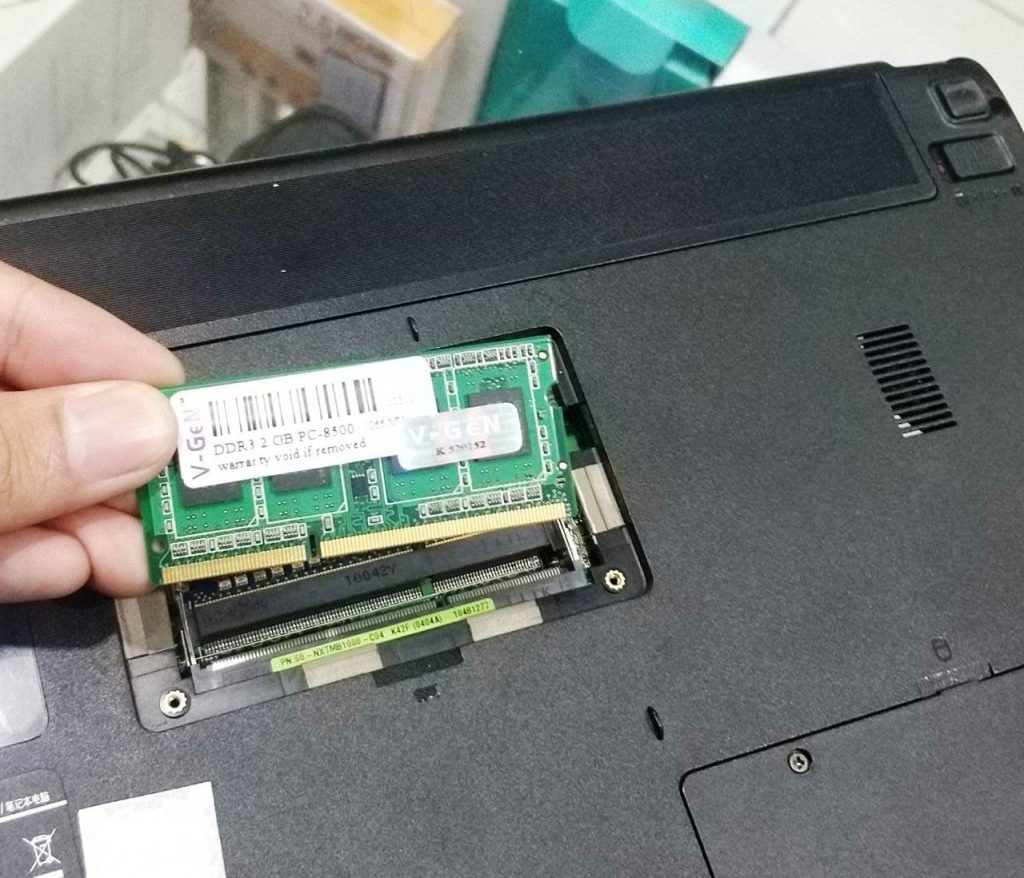Layar laptop (LCD) adalah salah satu komponen paling penting pada laptop Anda, namun seringkali juga menjadi komponen yang paling rentan mengalami kerusakan.
Sebelum Anda mengganti layar laptop, Anda perlu mengetahui jenis, ukuran dan tipe layar pada laptop.
Dibawah ini akan dijelaskan mengenai jenis serta kerusakan yang sering terjadi dan biaya perbaikan/pergantian LCD laptop
.
Macam-macam tipe Layar (LCD) Laptop
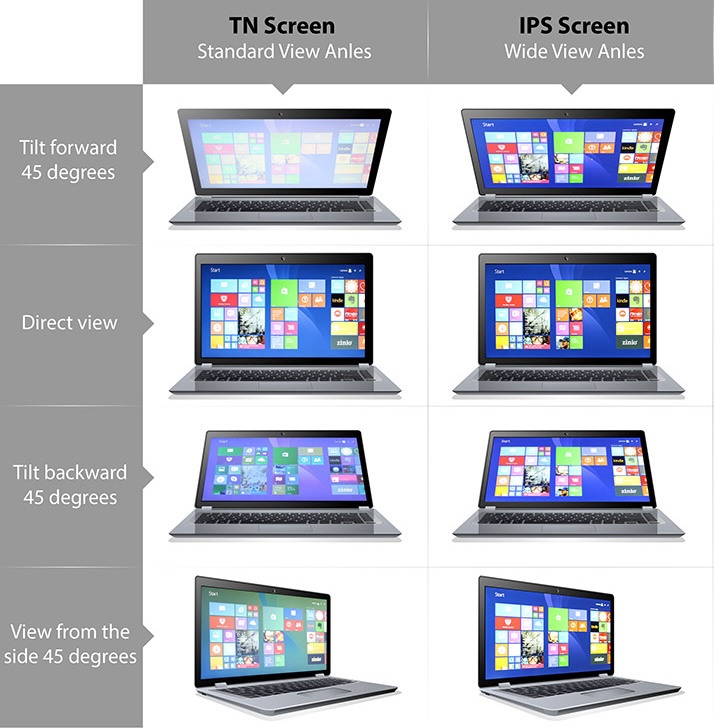
Berikut ini adalah beberapa jenis LCD laptop yang umum digunakan:
TFT (Thin-Film Transistor)
TFT adalah jenis layar LCD yang umum digunakan pada laptop.
TFT menggunakan transistor kecil pada setiap piksel yang dapat dikendalikan secara terpisah sehingga menghasilkan gambar yang lebih tajam dan jernih dibandingkan dengan layar LCD sebelumnya
Contoh laptop yang menggunakan tipe layar TFT :
- Acer Aspire One D255 / D270 (Netbook)
- Asus X200MA / X453M / X540 Series
- HP 14 / HP 245 G4 / HP 15 Entry Level
- Lenovo IdeaPad 100 / 110 / 300 series
- Dell Inspiron 3000 Series
IPS (In-Plane Switching)
IPS adalah jenis layar LCD yang juga umum digunakan pada laptop.
Layar IPS memiliki sudut pandang yang lebih luas dan kualitas tampilan yang lebih baik dibandingkan dengan layar TFT.
IPS juga lebih hemat energi dan menghasilkan gambar yang lebih tajam dan jernih
Beberapa laptop yang menggunakan tipe layar IPS :
- Acer Aspire 5 (A515 series)
- Asus VivoBook 14 / 15
- Lenovo IdeaPad 3 (varian IPS)
- HP Pavilion 14 / 15
- Apple MacBook Air / Pro (Retina)
- Dell XPS 13 / 15
- Lenovo ThinkPad X1 Carbon / T14 / X13
OLED (Organic Light-Emitting Diode)
OLED adalah jenis layar LCD yang lebih baru dan belum banyak digunakan pada laptop.
Layar OLED sangat tipis dan ringan, serta dapat menghasilkan gambar yang sangat tajam dan jernih
Beberapa laptop yang sudah menggunakan teknologi layar OLED :
- Asus ZenBook 13 / 14 / 15 OLED
- Asus ZenBook S 13 OLED
- Dell XPS 13 / 15 OLED
- Lenovo Yoga / Slim OLED
LED (Light-Emitting Diode)
LED adalah jenis layar LCD yang menggunakan lampu LED sebagai sumber cahaya.
Layar LED lebih hemat energi dan menghasilkan gambar yang lebih tajam dan jernih dibandingkan dengan layar LCD tradisional
Sebagian besar laptop yang saat ini ada dipasaran menggunakan LED,
contohnya :
- Acer Aspire 3 / Aspire 5 (non-OLED)
- Asus VivoBook 14 / 15 (non-OLED varian)
- HP 14 / HP 15
- Lenovo IdeaPad 1 / 3 / 5 (non-OLED)
- Acer Nitro 5
.
Itulah beberapa jenis layar LCD laptop yang umum digunakan saat ini.
Disamping jenis Anda juga perlu memperhatikan ukuran layar laptop, yang paling umum dipakai untuk laptop adalah ukuran 10, 11, 12, 13.3 (untuk notebook) dan 14, 15.6, 16, 17 (dalam inch)
.
Macam-Macam Kerusakan pada LCD Laptop
1. Layar pecah atau retak
Layar pecah atau retak adalah jenis kerusakan yang paling umum pada layar laptop.
Hal ini dapat terjadi karena beberapa sebab, seperti terjatuh, tertindih benda berat, atau terkena tekanan yang kuat.
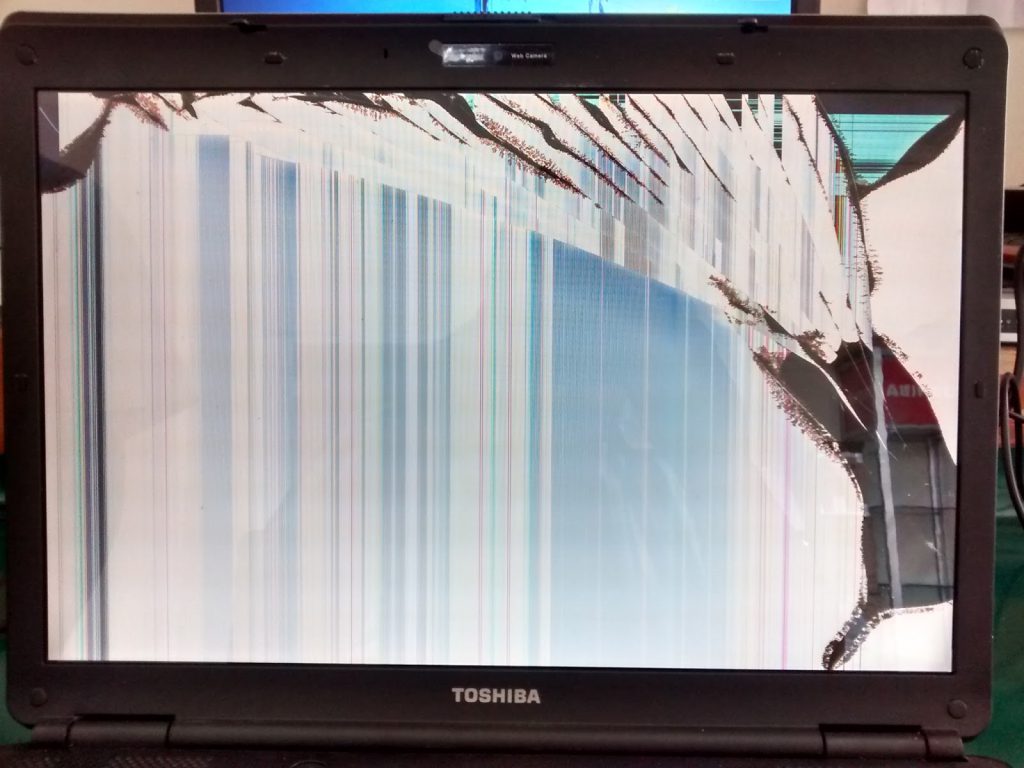
2. Dead pixel dan White Spot
Dead pixel adalah jenis kerusakan pada layar laptop yang terjadi ketika ada titik-titik kecil pada layar yang tidak berfungsi dengan baik.
Dead pixel bisa terjadi akibat faktor-faktor tertentu, seperti usia layar, overheated atau adanya masalah pada komponen dalam lcd laptop.
Sedangkan White spot pada LCD laptop adalah noda atau titik putih yang muncul secara permanen di layar dan biasanya terlihat lebih jelas saat menampilkan latar belakang gelap atau warna solid.
White spot ini merupakan cacat visual pada layar dan bisa disebabkan oleh beberapa hal seperti Tekanan dari dalam (pressure mark), kerusakan pada lapisan diffuser backlight, kotoran atau benda asing di dalam panel dan bekas terkena benturan atau tekanan keras.
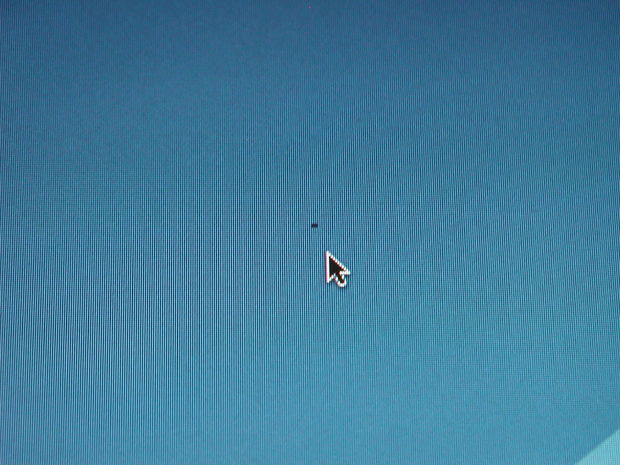
3. Layar gelap (Black Screen)
Layar gelap adalah jenis kerusakan pada layar laptop yang membuat layar Anda menjadi sangat gelap atau bahkan tidak bisa dilihat sama sekali.
Hal ini biasanya terjadi akibat kerusakan pada backlight atau inverter pada layar, pada kerusakan black screen gambar masih bisa dilihat namun samar dan harus di senter.
Untuk masalah ini layar laptop masih mungkin dilakukan perbaikan tanpa harus menggantinya.
.
4. Garis-garis
Pada layar Garis-garis pada layar laptop biasanya terlihat sebagai garis horizontal atau vertikal yang muncul pada layar laptop.

.
5. Tidak ada tampilan sama sekali (Blank Screen)
Jika Anda mengalami masalah dengan tidak adanya tampilan sama sekali pada layar laptop,
hal ini bisa disebabkan oleh beberapa faktor, seperti masalah dengan koneksi antara layar dan motherboard, kerusakan pada motherboard laptop (ic display), atau masalah dengan kartu grafis di laptop (VGA)
Sebaiknya konsultasikan dahulu dengan teknisi atau orang yang ahli untuk memastikan penyebab kerusakan.
Karena jika penyebab kerusakan bukan dari LCD maka walau sudah diganti lcd baru pun masalah tidak akan teratasi
Biaya pergantian LCD Laptop
Biaya pergantian LCD laptop dapat bervariasi tergantung pada beberapa faktor, seperti jenis laptop, ukuran layar, dan lokasi tempat Anda melakukan pergantian.
Selain itu, biaya pergantian LCD juga dapat bervariasi tergantung pada merek dan model laptop Anda.
Umumnya semakin baru tahun keluaran laptop dan semakin tinggi resolusi layar, refresh rate dan jenis lcd maka akan lebih mahal harganya.
Berikut adalah Estimasi biaya pergantian LCD laptop (Termasuk biaya pemasangan) :
| Ukuran (inch) | Resolusi | Harga |
|---|---|---|
| 10″ | 1024*600 | 350.000 – 400.000 |
| 11.6″ | 1366×768 (HD) | 400.000 – 500.000 |
| 12.5″ | 1366×768 (HD) | 650.000 – 900.000 |
| 13.3″ | 1366×768 (HD) | 700.000 – 1.050.000 |
| 13.3″ | 1920×1080 (FHD) | 950.000 – 1.300.000 |
| 14″ | 1366×768 (HD) | 500.000 – 750.000 |
| 14″ | 1920×1080 (FHD) | 850.000 – 1.300.000 |
| 15.6″ | 1366×768 (HD) | 750.000 – 900.000 |
| 15.6″ | 1920×1080 (FHD) | 900.000 – 1.500.000 |
Perlu diketahui selain ukuran hal-hal yang membedakan tipe lcd yang cocok adalah :
- Tipe Layar (LED, TFT, IPS, OLED)
- Touchscreen / Non-Touchscreen
- Resolusi Layar (semakin tinggi semakin mahal harganya)
- Jumlah pin / konektor LCD (umumnya 30 atau 40 pin)
- Kuping / Dudukan baut : atas-bawah (AB), kanan-kiri dan tanpa kuping
.
Tips Sebelum Ganti LCD Laptop
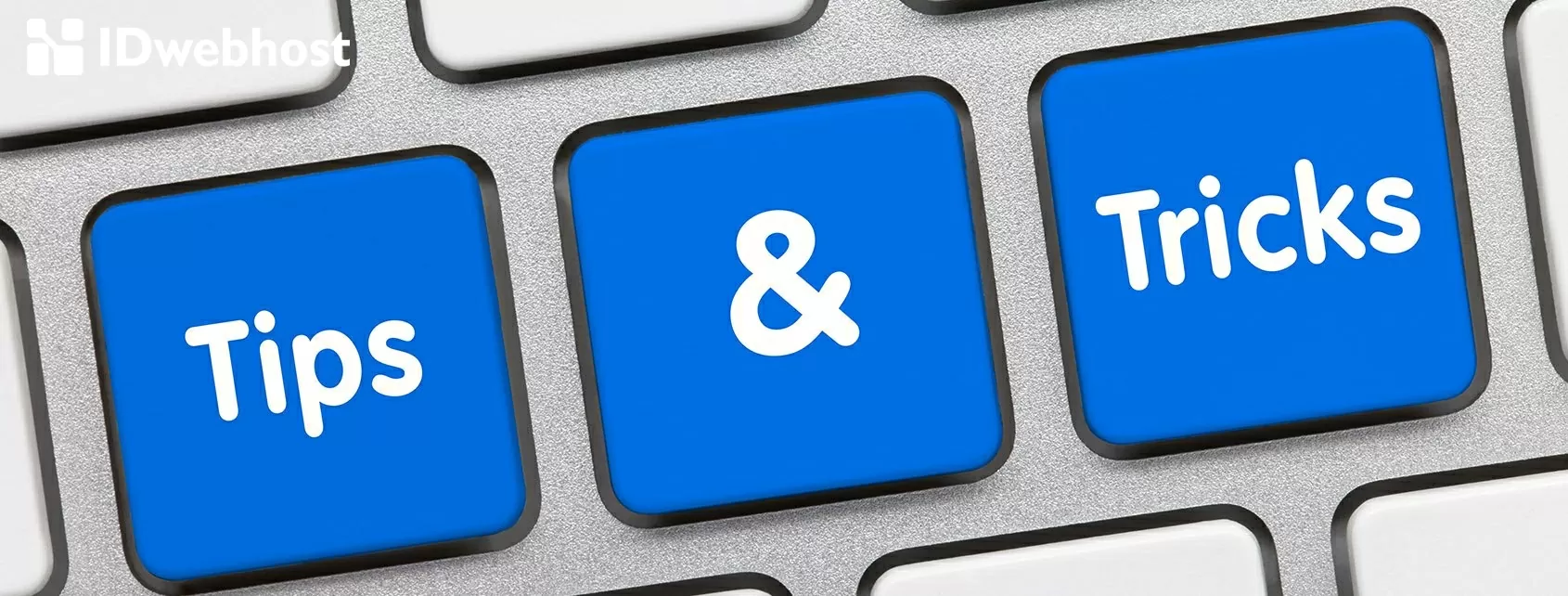
Sebelum Anda memutuskan untuk mengganti LCD laptop, pastikan Anda telah melakukan beberapa langkah penting berikut ini:
- Cek Dulu Garansi Laptop Anda
Sebelum membongkar atau mengganti layar, pastikan apakah laptop Anda masih dalam masa garansi.
Jika ya, Anda bisa mendapatkan penggantian LCD secara gratis atau dengan biaya ringan di service center resmi
. - Pastikan Kerusakan Benar-benar dari Layar (LCD)
Tidak semua masalah tampilan disebabkan oleh kerusakan LCD.
Misalnya, layar gelap atau blank bisa juga berasal dari masalah RAM, VGA, atau motherboard
. - Periksa Kabel Fleksibel atau Soket Layar
Coba cek kondisi kabel fleksibel (flexible cable) yang menghubungkan layar ke motherboard.
Kabel yang longgar atau rusak bisa menyebabkan tampilan bergaris atau kedip-kedip, padahal LCD-nya masih bagus
. - Uji dengan Monitor Eksternal
Sambungkan laptop ke monitor eksternal melalui port HDMI atau VGA.
Jika tampilan normal di layar eksternal, kemungkinan besar masalah memang ada di layar laptop
. - Perbarui atau Instal Ulang Driver VGA
Terkadang kerusakan visual berasal dari software, bukan hardware.
Cobalah untuk menginstal ulang atau update driver grafis (VGA) sebelum memutuskan mengganti layar
. - Konsultasikan ke Teknisi Ahli
Jika Anda ragu, sebaiknya bawa laptop ke teknisi profesional.
Kesalahan dalam membongkar atau memasang LCD bisa menyebabkan kerusakan lebih parah atau bahkan merusak komponen lain
.
Dimana Tempat Ganti LCD Laptop ?
Kerusakan pada layar laptop dapat memengaruhi penggunaan laptop Anda secara signifikan karena akan mengganggu produktifikas dan kenyaman
Oleh karena itu, penting untuk mengambil tindakan perbaikan secepat mungkin jika Anda mengalami masalah dengan layar laptop Anda.
Anda bisa membawa laptop Anda ke ahli perbaikan yang terpercaya untuk memperbaiki kerusakan layar laptop dengan cepat dan efektif
“Net Computer adalah toko komputer yang menyediakan berbagai layanan perbaikan dan pergantian LCD laptop.”
Kami telah berpengalaman sejak lama dan telah menjadi pilihan banyak orang dalam memperbaiki dan mengganti komponen laptop yang rusak.
Salah satu layanan yang tersedia di Net Computer adalah pergantian LCD laptop.

Dalam hal ini, Net Computer dapat membantu Anda dengan mengganti layar LCD laptop Anda dengan layar yang baru dan sesuai dengan merek dan model yang sesuai dengan laptop Anda.
Untuk melakukan pergantian layar LCD laptop, Net Computer memiliki teknisi yang terlatih dan berpengalaman dalam melakukan perbaikan dan pergantian komponen laptop.
Kami dapat membantu Anda menentukan penyebab masalah dan memberikan solusi yang tepat dan efektif.
Hubungi kami melalui tombol dibawah untuk konsultasi mengenai permasalahan pada LCD Laptop Anda
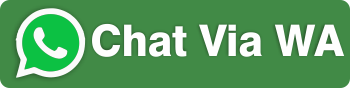
Tertarik mengetahui lebih banyak tentang layanan servis kami? Klik di sini untuk melihat detail lengkapnya: Servis Laptop Net Computer
Atau Anda juga dapat langsung datang ke toko kami di :
“Ruko Satria I Lantai 2 Jl. Komjen. Pol. M.Jasin No.24 Kelapa Dua, Tugu, Cimanggis Kota Depok”
Lihat Maps